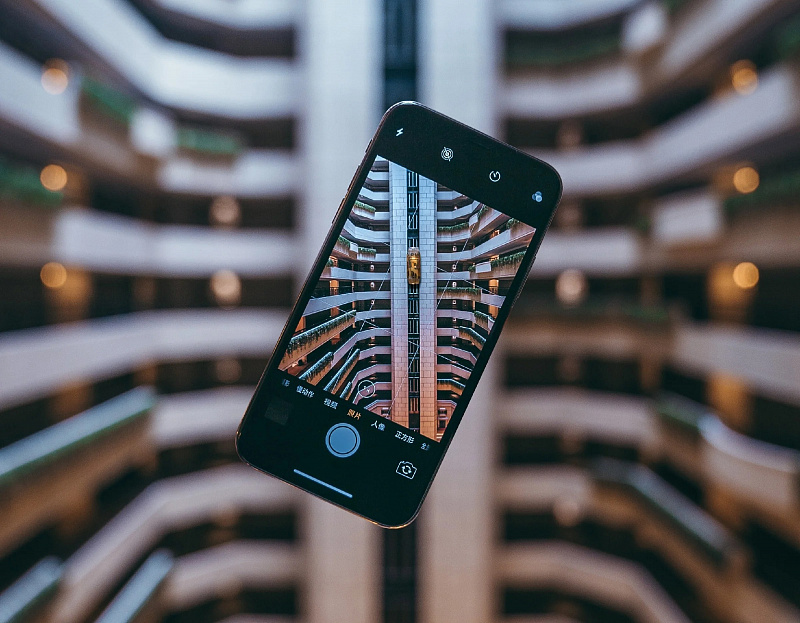- 6 фатальных ошибок, которые убивают ваш Айфон
- Зачем перезагружать айфон
- Как пользоваться айфоном зимой
- Что делать, если Айфон быстро разряжается
- Геолокация на Айфоне
- Зачем обновлять iOS
- Можно ли заряжать Айфон в машине
- 10 советов, которые продлят жизнь вашему iPhone
- Увеличение времени работы и срока службы аккумулятора
- Советы для всех: производительность
- Обновите программное обеспечение до новейшей версии.
- Избегайте экстремальных температур.
- Заряжайте ваши устройства без чехлов.
- При длительном хранении оставляйте устройство заряженным наполовину.
- Пользователям iPhone, iPad и iPod touch
- Обновите программное обеспечение до новейшей версии.
- Оптимизируйте настройки.
- Включите режим энергосбережения.
- Просматривайте информацию об использовании аккумулятора.
- Для зарядки устройства подключите компьютер к сети электропитания и включите его.
- Пользователям Apple Watch
- Обновите программное обеспечение до новейшей версии.
- Выберите нужные настройки.
- Просматривайте информацию об использовании аккумулятора.
- Подключите компьютер к сети и включите его, чтобы зарядить свои Apple Watch.
- Пользователям iPod shuffle, iPod nano и iPod classic
- Обновите программное обеспечение до новейшей версии.
- Оптимизируйте настройки.
- Подключите компьютер к сети и включите его, если вам нужно зарядить свой iPod.
- Пользователям MacBook Air и MacBook Pro
- Обновите программное обеспечение до новейшей версии.
- Оптимизируйте настройки.
- Подключите MacBook к сети электропитания и включите его, чтобы заряжать другие устройства.
6 фатальных ошибок, которые убивают ваш Айфон
Заметили, что в коробки со смартфонами, в частности и с iPhone, перестали класть всевозможные инструкции по эксплуатации, оставив их изучение на сайте на откуп самим пользователям? Это не совсем правильно: раньше мы хотя бы почитывали их время от времени, а теперь узнаем о том, что неправильно используем смартфон из самых разных источников. Читатели нашего Telegram-чата часто интересуются, как правильно пользоваться iPhone, чтобы он прослужил как можно дольше? Не можем не ответить на это: собрали гайд по самым частым ошибкам в использовании iPhone, которые способны убить его за короткий промежуток времени. Запоминайте и больше никогда так не делайте!
Рассказываем о фатальных ошибках, которые медленно убивают ваш iPhone
Зачем перезагружать айфон
Специалисты Apple сами рекомендуют перезагружать iPhone хотя бы раз в неделю
Единого мнения по поводу перезагрузки iPhone нет, но даже сами специалисты из Apple рекомендуют это делать время от времени. Кроме того, перезагрузка iPhone помогает, когда приложения начинают вылетать или работать медленнее. Кроме того, те же специалисты рекомендуют перезагружать iPhone для профилактики хотя бы раз в неделю, ведь iPhone — это тот же компьютер, который работает намного лучше, если его не держать постоянно включенным. Этот пункт не является обязательным, а, скорее, рекомендательным. Кстати, мой коллега, журналист AppleInsider.ru Иван Кузнецов никогда не перезагружает свой iPhone, и у него на это есть свои причины.
Как пользоваться айфоном зимой
Холод — криптонит для любого смартфона. Производители едины во мнении по поводу диапазона температур, при котором можно пользоваться смартфоном. То же самое касается iPhone. Только есть одна проблема: в своих инструкциях никто не учитывает влажность воздуха в определенном регионе.
Не морозьте айфон: он разрядится и отключится. Придется отогревать
Из-за этого условные -2 градуса могут быть по ощущениям как -10. В общем и целом, каждый раз, когда вы пользуетесь iPhone на холоде, это негативно влияет на срок жизни аккумулятора. Если экран начал работать притормаживать, то немедленно убирайте его в теплое место. И ни в коем случае не заряжайте iPhone на морозе даже с помощью battery case.
Что делать, если Айфон быстро разряжается
Не тяните, если аккумулятор умирает слишком быстро
Apple указывает в своей инструкции, что батарея iPhone является расходным материалом. Ресурс истощается, из-за чего заряд расходуется намного быстрее. Если ваш iPhone отключается на морозе, сильно греется в процессе использования и не доживает до вечера, то это весомый повод задуматься о замене аккумулятора. Это чревато тем, что в старом аккумуляторе происходит разрушение внутренней конструкции и рост давление. Это грозит вздутием аккумулятора, который повреждает плату изнутри и корпус снаружи. У моего друга с iPhone SE, кстати, была точно такая же проблема.
А еще не забудьте подписаться на наш Яндекс.Дзен, чтобы знать чуточку больше остальных!
Геолокация на Айфоне
Отключайте геолокацию для некоторых приложений, чтобы сберечь аккумулятор
Многие приложения собирают сведения о геолокации, а пользователи по привычке дают разрешение для всех. Зачем это нужно для мобильного банка или приложения маркетплейса? Срочно отключайте, чтобы дать iPhone дожить до вечера. Да и встроенные приложения Apple ничем не лучше: Погода и Фото тоже фиксируют ваше местонахождение, причем Погода это может делать, даже когда активен экран с виджетом. Переключить геолокацию в Погоде на более разумный режим можно прямо в приложении в iOS 15:
- Зайдите в приложение Погода;
- Выберите список городов и нажмите три точки в правом верхнем углу;
- Нажмите «Уведомления» и выберите «Настройки»;
- Выберите пункт «При использовании приложения».
Теперь геолокация виджета с погодой будет обновляться только после входа в само приложение.
Зачем обновлять iOS
Обновляйте iPhone своевременно: в новых версиях содержатся патчи безопасности
Многие ошибочно полагают, что устанавливать обновления iOS — значит идти на поводу у Apple. С этого года данная версия нежизнеспособна: вы можете остаться на iOS 14 и устанавливать лишь обновления безопасности, если не хотите переходить на iOS 15. Но устанавливать обновления для iPhone важно для вашей же безопасности, а не только для получения новых функций. Для Apple не столь важно, сколько лет вашему устройству: компания выпускает обновления iOS даже для устаревших смартфонов, которыми многие пользуются, если выявляется критическая ошибка.
Можно ли заряжать Айфон в машине
На этом обжигались многие мои друзья. Автомобильные зарядки весьма опасны, а опасность существует вне зависимости от стоимости аксессуара. Рынок наводнен некачественными автомобильными зарядками, у которых минимальный набор некачественных компонентов. Кроме того, в нестабильной автомобильной цепи требования к зарядке возрастают.
Старайтесь не заряжать iPhone в машине
К сожалению, многие iPhone подвергаются воздействию таких аксессуаров из-за нестабильного напряжения. Стоит отметить и то, что iPhone в машине в большинстве случаев используется как навигатор — устройство начинает сильно греться и не остывать. Добавьте к этому и то, что многие держатели установлены на лобовом стекле — в теплое время года нагрев многократно возрастает.
Раз уж речь зашла о проблемах iPhone, то будьте осторожны при покупке старой модели. А лучше — никогда не покупайте такие модели. Об этом мы рассказали в специальном разборе.
Источник
10 советов, которые продлят жизнь вашему iPhone
Для того чтобы продлить срок службы вашего iPhone, нужно соблюдать некоторые правила аппаратного и программного обеспечения.
Советы по обслуживанию iPhone
1. Очистить порт зарядки
Если у вас возникают проблемы с зарядкой телефона, часто виновата такая простая вещь, как забитый порт быстрой зарядки. Чтобы удалить мусор, аккуратно очистите разъём зубочисткой или инструментом для удаления SIM-карты (продавался с телефоном). Позаботьтесь о том, чтобы не повредить контактные точки чрезмерным усердием.
Если это не сработает, можно попробовать воспользоваться баллончиком со сжатым воздухом. Хотя Apple и не рекомендует использовать данный способ, иногда он является единственным действенным и удаляет особо липкий мусор. Держите баллончик близко к порту зарядки, но не заводите внутрь.
И если вы все еще не можете зарядить свой смартфон, то возможно, у вас проблема с оборудованием и нужно обратиться в службу поддержки. Не забудьте подписаться на канал нашего техноблога в Telegram — https://t.me/appdatemedia .
2. Очистить динамик и микрофон
Чистка динамика и микрофона iPhone очень важна. Невыполнение этого требования может повлиять на качество вызовов и воспроизведение музыки. Чтобы начать процесс очистки, возьмите зубную щетку с мягкой щетиной и (очень) аккуратно протрите ее отверстия микрофона и динамика, чтобы ослабить мусор. Затем возьмите кусок ленты и осторожно надавите на него, чтобы собрать пыль. Не используйте сжатый воздух, он может повредить мембраны динамика и микрофона.
3. Очистить телефон
Мы носим с собой телефон повсюду, поэтому он подвержен загрязнению. Периодически нужно протирать устройство удаляя следы загрязнений и отпечатков и придавая поверхности блеск. Для этого Apple рекомендует использовать мягкую влажную безворсовую ткань. Избегайте попадания воды в различные порты, кнопки и другие отверстия. И никогда не используйте ничего абразивного, так как iPhone покрыты защитным масляным репеллентом, который стирается агрессивными химическими средствами.
4. Очистить разъём для наушников
Если у вас есть iPhone 6s или более ранняя версия, на вашем устройстве все еще есть разъем для наушников. Есть случаи, когда этот компонент отказывается работать и выходит так, что звучание появляется и исчезает самостоятельно без нашего ведома. Не стоит отчаиваться, поскольку большинство проблем могут быть устранены при помощи самой обычной чистки, скорее всего, туда попал мусор и застрял там.
Чтобы очистить гнездо наушников на iPhone, используйте метод сжатого воздуха, как описано ранее. Зубочистка и вата тоже могут оказаться полезными.
Советы по обслуживанию программного обеспечения iPhone
5. Управление батареей iPhone
Часто самая большая проблема смартфона — это время автономной работы. Если вы интенсивный пользователь, вам нужно продержать работу батареи в течение всего дня.
Один из способов облегчить проблему — регулярно проводить повторную калибровку аккумулятора iPhone. Этот процесс поможет батарее разряжаться медленнее и увеличить ее общий срок службы.
6. Освободите место
Хранилище вашего телефона быстро заполняется, особенно если вы делаете много фотографий и получаете постоянные сообщения от друзей и семьи.
Чтобы не превысить лимит хранилища в неподходящий момент, что не позволяет делать фотографии или загружать новые приложения, целесообразно время от времени сокращать данные вашего телефона.
В дополнение к мультимедийным файлам вы можете очистить данные браузера, удалить приложения и удалить автономные файлы.
7. Сделайте резервную копию ваших данных
Невозможно переоценить важность резервного копирования ваших данных.
Существует два основных способа резервного копирования iOS — с помощью iTunes или iCloud. Вы также можете использовать стороннюю опцию.
Мы рассмотрели плюсы и минусы каждого подхода, когда объяснили, как сделать резервную копию вашего iPhone или iPad.
8. Перезагрузите телефон
«Вы пытались выключить и снова включить?» это самый старый из советов. Это удивительно подходит для обслуживания смартфона. Как часто вы действительно перезагружаете свой телефон? Если вы не даете батарее разрядиться, ответ, вероятно, «никогда».
Перезагрузка iPhone имеет массу преимуществ, в том числе устранение утечек памяти, освобождение оперативной памяти, предотвращение сбоев и увеличение срока службы аккумулятора.
9. Обновите свои приложения
Много пользователей позволяют десяткам приложений работать, не загружая и не устанавливая обновления для них. Обновленные приложения обеспечивают новые функции, улучшают безопасность и повышают стабильность работы.
Вы можете увидеть, есть ли какие-либо ожидающие обновления приложения, открыв App Store и нажав на вкладку Обновления.
Мы рекомендуем включить автоматические обновления. Чтобы включить автоматическое обновление в iOS, перейдите в «Настройки»> [Имя]> iTunes и App Store и переместите переключатель рядом с «Обновления» в положение Вкл».
10. Проверьте настройки приложения
Меню настроек приложений со временем меняются. Таким образом стоит периодически запускать меню, чтобы убедиться, что приложения по-прежнему настроены так, как вы хотите. Вы можете найти определенные настройки, которые позволят использовать меньше мобильных данных.
Это особенно актуально для приложений социальных сетей, которые имеют неприятную привычку автоматически выбирать для вас свои «разрушающие конфиденциальность» «новые функции».
Источник
Увеличение времени работы и срока службы аккумулятора
Время работы аккумулятора — это время, в течение которого устройство работает без подзарядки. Срок службы аккумулятора — это время, которое аккумулятор может прослужить до замены. Чем выше эти параметры, тем эффективнее вы сможете использовать ваши устройства Apple.
Советы для всех: производительность
Обновите программное обеспечение до новейшей версии.
В обновления программного обеспечения Apple часто входят передовые энергосберегающие технологии. Поэтому важно убедиться в том, что у вас установлена последняя версия iOS, macOS и watchOS.
Избегайте экстремальных температур.
Ваше устройство рассчитано на работу в большом диапазоне температур. И всё же идеальная температура эксплуатации — в пределах от 16 до 22 °C. Особенно рискованно использовать устройство при температуре выше 35 °C. Это может привести к снижению ёмкости его аккумулятора и, как следствие, к сокращению времени работы вашего устройства. Ещё более разрушительной для аккумулятора может оказаться зарядка в условиях высоких температур. Поэтому программное обеспечение способно снизить максимальный уровень заряда до 80%, если температура аккумулятора превышает рекомендованные значения. Кроме этого, даже хранение аккумулятора в жарком помещении может иметь необратимые последствия. И если вы используете устройство в условиях очень низких температур, время его работы тоже может снизиться, но лишь временно. По мере возвращения к нормальным значениям температуры производительность аккумулятора будет восстанавливаться.
Комфортные условия использования iPhone, iPad, iPod и Apple Watch
Оптимальная температура для работы iPhone, iPad, iPod и Apple Watch: от 0 до 35 °C. Температура при хранении: от –20 до +45 °C.
Комфортные условия использования MacBook
Оптимальная температура для работы MacBook: от 10 до 35 °C. Температура при хранении: от –20 до +45 °C.
Заряжайте ваши устройства без чехлов.
Некоторые типы чехлов могут способствовать перегреву аккумулятора, что отрицательно сказывается на его ёмкости. Если вы заметили, что ваше устройство нагревается во время зарядки, первым делом извлеките его из чехла. В случае с моделями Apple Watch Edition необходимо убедиться, что крышка магнитного чехла для зарядки открыта.
При длительном хранении оставляйте устройство заряженным наполовину.
При длительном хранении аккумулятора на его работоспособность существенно влияют два фактора: температура окружающей среды и процент заряда на момент выключения устройства. Поэтому мы рекомендуем вам придерживаться следующих правил.
- Не заряжайте и не разряжайте аккумулятор на вашем устройстве полностью — оптимально зарядить его примерно наполовину. Если хранить устройство полностью разряженным, аккумулятор может перейти в состояние глубокой разрядки и утратить способность держать заряд. Если же хранить устройство полностью заряженным, это может привести к снижению ёмкости аккумулятора и, как следствие, к сокращению срока его службы.
- Отключайте устройство, чтобы дополнительно не расходовать заряд аккумулятора.
- Поместите устройство в прохладное место, где отсутствует влага, а температура не превышает 32 °C.
- Если вы не планируете пользоваться устройством более шести месяцев, подзаряжайте его до 50% каждые шесть месяцев.
После длительного хранения в аккумуляторе может быть низкий заряд. Чтобы начать работу с устройством, которым вы долго не пользовались, вам может потребоваться зарядить его в течение 20 минут с помощью адаптера из комплекта поставки.
Пользователям iPhone, iPad и iPod touch
Обновите программное обеспечение до новейшей версии.
Всегда следите, чтобы на устройстве была установлена новейшая версия iOS.
- Если вы пользуетесь iOS 5 или новее, проверьте, установлено ли у вас обновление. Для этого откройте Настройки > Основные > Обновление ПО.
- Если доступно обновление, вы можете подключить своё устройство к источнику питания и обновить его по беспроводной сети или подключить к компьютеру и обновить с помощью новейшей версии iTunes.
Оптимизируйте настройки.
Есть два простых способа сохранить заряд аккумулятора вне зависимости от того, как вы используете устройство: настроить яркость экрана и использовать Wi-Fi.
Уменьшите яркость экрана или включите автоматическую настройку яркости, чтобы продлить время работы аккумулятора.
- Для снижения яркости откройте Центр управления и сдвиньте уровень яркости вниз.
- Автоматическая настройка яркости адаптирует яркость экрана к окружающему освещению. Чтобы её активировать, откройте Настройки > Основные > Универсальный доступ > Адаптация дисплея и включите там параметр «Автояркость».
Когда пользуетесь интернетом, помните: подключение по Wi‑Fi потребляет меньше заряда аккумулятора, чем соединение через сотовую сеть. Поэтому рекомендуем никогда не отключать Wi‑Fi. Для включения Wi‑Fi откройте Настройки > Wi‑Fi, а затем выберите подходящую сеть.
Включите режим энергосбережения.
Режим энергосбережения впервые появился в iOS 9. Это простой способ продлить работу аккумулятора iPhone, когда уровень заряда становится низким. Ваш iPhone сообщит вам, когда уровень заряда аккумулятора снизится до 20%, а затем до 10%, и предложит одним касанием переключиться в энергосберегающий режим. Вы также можете включить его в разделе Настройки > Аккумулятор. В режиме энергосбережения снижается яркость дисплея, оптимизируется производительность устройства, а системные анимации сводятся к минимуму. Приложения, в том числе Почта, перестают загружать контент в фоновом режиме, а функции AirDrop, «Синхронизация iCloud» и «Непрерывность» отключаются. Вы по‑прежнему можете пользоваться основными функциями: звонить и принимать звонки, читать и отправлять почту и сообщения, выходить в интернет и делать многое другое. Когда ваш телефон будет снова заряжен, режим энергосбережения выключится автоматически.
Просматривайте информацию об использовании аккумулятора.
Система iOS позволяет легко отслеживать расход заряда аккумулятора: она показывает, какой процент заряда использует каждое приложение (когда устройство не находится на зарядке). Эти данные отображаются в разделе Настройки > Аккумулятор.
Ниже перечислены сообщения, которые могут отображаться под используемыми приложениями.
Фоновая активность. Это значит, что приложение, работающее в фоновом режиме, расходует заряд аккумулятора, пока вы работаете в другом приложении.
- Чтобы продлить время работы аккумулятора, вы можете отключить функцию, позволяющую приложениям обновляться в фоновом режиме. Откройте Настройки > Основные > Обновление контента и выберите подходящее значение: «Wi‑Fi», «Wi‑Fi и сотовые данные» или «Выкл.», чтобы полностью отключить обновление контента в фоновом режиме.
- Если у приложения «Почта» отображается сообщение «Фоновая активность», вы можете перейти на ручное управление получением данных или увеличить интервал получения данных для автоматического режима. Откройте Настройки > Пароли и учётные записи > Загрузка данных.
Местоположение и фоновое определение местоположения. Это значит, что приложение использует службы геолокации.
- Вы можете оптимизировать время работы аккумулятора, отключив службы геолокации в приложениях. Для этого откройте Настройки > Конфиденциальность > Службы геолокации.
- В разделе «Службы геолокации» показаны все приложения и разрешения, которые для них установлены. Если приложение недавно использовало службы геолокации, рядом с переключателем «Вкл./Выкл.» отображается индикатор.
Главный экран и экран блокировки. Это значит, что на вашем устройстве отображался главный экран или экран блокировки. Например, экран выведен из режима сна, когда получено уведомление или нажата кнопка «Домой».
- Если из‑за уведомлений какого‑то приложения часто включается экран, вы можете отключить автоматические уведомления для этого приложения. Откройте Настройки > Уведомления. Коснитесь нужного приложения и отключите «Допуск уведомлений».
Нет покрытия сотовой сети. Слабый сигнал. Такие сообщения появляются в двух случаях. Когда вы находитесь в зоне с недостаточно хорошим покрытием сотовой сети и ваше iOS‑устройство ищет более мощный сигнал. А также если вы пользовались своим устройством в условиях, ослаблявших сигнал, что отразилось на заряде аккумулятора.
- Можно продлить время работы аккумулятора, если включить Авиарежим. Для этого откройте Центр управления и коснитесь значка Авиарежима. Учтите, что в Авиарежиме невозможно звонить и принимать звонки.
Для зарядки устройства подключите компьютер к сети электропитания и включите его.
Когда вы заряжаете своё устройство iOS через USB с помощью компьютера, необходимо убедиться, что он подключён к электросети и включён. Если компьютер выключен либо находится в режиме сна или ожидания, аккумулятор вашего устройства продолжит разряжаться. Обратите внимание, что iPhone 3G и iPhone 3GS нельзя заряжать при помощи адаптера питания FireWire и автомобильной зарядки FireWire.
Пользователям Apple Watch
Обновите программное обеспечение до новейшей версии.
Регулярно проверяйте, установлена ли на Apple Watch новейшая версия watchOS.
- Чтобы узнать, нужно ли обновить систему, откройте приложение Apple Watch на iPhone и выберите Мои часы > Основные > Обновление ПО.
- Если доступно обновление, подключите iPhone к сети Wi-Fi, подсоедините зарядное устройство к Apple Watch (уровень заряда должен быть не менее 50%) и запустите обновление по беспроводной сети.
Выберите нужные настройки.
Экономить заряд аккумулятора Apple Watch можно несколькими способами.
- Во время тренировки по ходьбе или бегу можно перевести часы в Режим экономии энергии, чтобы отключить датчик сердечной активности. Для этого откройте приложение Watch на iPhone, перейдите на вкладку «Мои часы», выберите пункт «Тренировка» и включите Режим экономии энергии. Обратите внимание: когда датчик сердечной активности отключён, подсчёт потраченных калорий может быть неточным.
- Для длительных тренировок вместо встроенного датчика сердечной активности можно использовать нагрудный ремень-пульсометр с поддержкой Bluetooth. Создать пару между таким ремнём и вашими часами очень просто. Переведите ремень в режим создания пары. Затем на Apple Watch откройте Настройки, перейдите в пункт Bluetooth и выберите ремень в списке «Устройства здоровья».
- Если вы активно двигаете руками и дисплей часов включается чаще, чем нужно, вы можете отключить функцию активации дисплея при поднятии запястья. Для этого в Настройках на Apple Watch выберите Основные, затем пункт «Активация экрана» и выключите функцию «При подъёме запястья». А когда понадобится включить дисплей, достаточно будет его коснуться или нажать на Digital Crown.
- Если на iPhone отключить Bluetooth, аккумулятор Apple Watch будет разряжаться быстрее. Для более энергоэффективного взаимодействия устройств рекомендуем оставлять включённой функцию Bluetooth на iPhone.
Просматривайте информацию об использовании аккумулятора.
Чтобы посмотреть информацию об использовании и времени работы в режиме ожидания, откройте приложение Apple Watch на iPhone и выберите Мои часы > Основные > Использование.
Подключите компьютер к сети и включите его, чтобы зарядить свои Apple Watch.
Если вы хотите зарядить Apple Watch от компьютера через USB‑кабель, подключите компьютер к сети электропитания и включите его. Если компьютер выключен либо находится в режиме сна или ожидания, аккумулятор Apple Watch продолжит разряжаться.
Если аккумулятор Apple Watch требует сервисного обслуживания, обратитесь к представителю Apple или авторизованному поставщику услуг.
Пользователям iPod shuffle, iPod nano и iPod classic
Обновите программное обеспечение до новейшей версии.
Всегда используйте на iPod новейшую версию программного обеспечения Apple. Вставьте iPod в док‑станцию или подключите его к компьютеру — и iTunes сообщит о наличии обновлений.
Оптимизируйте настройки.
Блокировка и пауза. Включите режим блокировки, если вы не используете свой iPod. Тогда вы не сможете случайно вывести iPod из режима сна и расходовать заряд аккумулятора впустую. Если вы не слушаете iPod, остановите воспроизведение или выключите устройство, нажав на кнопку воспроизведения и удерживая её в течение двух секунд.
Эквалайзер. Использование эквалайзера при воспроизведении увеличивает нагрузку на процессор iPod, поскольку эти настройки не являются частью проигрываемой композиции. Отключите эквалайзер, если вы его не используете. Если вы всё же добавили эквалайзер к дорожкам в iTunes, вам необходимо установить его в режим «Без коррекции», чтобы песни воспроизводились без эквалайзера, так как iPod не может менять настройки iTunes.
Подсветка. Постоянно включённая подсветка значительно сокращает время работы аккумулятора. Используйте подсветку только при необходимости.
Подключите компьютер к сети и включите его, если вам нужно зарядить свой iPod.
Убедитесь, что ваш компьютер подключён к розетке и включён, когда вы заряжаете с его помощью свой iPod через USB. Если компьютер выключен либо находится в режиме сна или ожидания, аккумулятор iPod продолжит разряжаться.
Пользователям MacBook Air и MacBook Pro
Обновите программное обеспечение до новейшей версии.
Всегда используйте на MacBook новейшую версию macOS. Если ноутбук подключён к интернету, macOS автоматически проверяет наличие обновлений ПО каждую неделю. Однако только вы решаете, когда установить обновление. Чтобы убедиться в том, что используется новейшая версия программного обеспечения, откройте меню Apple и выберите «Обновление ПО».
Оптимизируйте настройки.
Энергия. Панель настроек «Экономия энергии» позволяет настроить уровень энергопотребления для MacBook. Ваш MacBook сам распознает, когда его подключают к сети электропитания, и переходит в соответствующий режим работы. Если ноутбук работает от аккумулятора, яркость экрана уменьшается автоматически, а остальные компоненты используются более экономно. Если включена максимальная производительность, аккумулятор разряжается быстрее.
Яркость. Для увеличения времени работы аккумулятора уменьшите яркость экрана до минимально комфортного уровня. Например, если вы смотрите видео в самолёте при погашенном свете, полная яркость вам не нужна.
Wi-Fi. При включённой функции Wi-Fi потребляется больше энергии — даже в тот момент, когда вы не используете беспроводное подключение к сети. Вы можете отключить эту функцию в меню состояния Wi-Fi или в настройках сети.
Приложения и периферийные устройства. Отсоедините периферийные устройства и завершите приложения, которые вы не используете. Извлеките SD‑карту, если в данный момент она не используется.
Подключите MacBook к сети электропитания и включите его, чтобы заряжать другие устройства.
Убедитесь, что ваш MacBook подключён к розетке и работает, когда вы заряжаете с его помощью другие устройства через USB, иначе эти устройства будут разряжать аккумулятор MacBook быстрее. Если MacBook выключен либо находится в режиме сна или ожидания, аккумулятор подключённого к нему устройства продолжит разряжаться.
Источник